[Решено] Како да повратите избрисане фотографије у Пхотос / иПхото библиотеци за Мац
"Срање! Било ко има идеју о томе како да опоравим своју иПхото библиотеку коју сам избрисао приликом празњења своје смеће ... све моје слике су нестале!"
Случајно брисање можда није непознатопроблем за већину корисника, кад изгубите незаборавне фотографије и немате појма да их вратите, да ли ћете се осећати фрустрирано? Никада не дозволите да вас ова врста проблема мучи, а у овом чланку биће вам представљени најефикаснији начини дохватити фотографије из библиотеке Фото / иПхото. Само нас пратите да бисте пронашли начине за опоравак избрисаних фотографија са иПхото Маца.

- Основни методи за опоравак избрисаних датотека са фотографија / Фотографије / иПхото за Мац
- Како дохватити избрисане слике из библиотеке фотографија на Мац-у путем софтвера треће стране
Основни методи за опоравак избрисаних датотека са фотографија / Фотографије / иПхото за Мац
Иако је компанија Аппле објавила Пхотос фор Мац ОС Кс 10.10.3 или новијим корисницима, иПхото и даље користи за кориснике Мац Мац ниже верзије.
Једноставно је за кориснике који имају самоизбришите фотографије из библиотеке Фотографије / иПхото без даљњег руковања. Кликните: Датотеке >> Прикажи недавно избрисане и моћи ћете да видите све своје избрисане фотографије. Они ће бити наведени са датумом пре трајног брисања.

Да бисте обновили фотографију или фотографије, означите избор и кликните на дугме Обнови у горњем десном углу. Они ће вам додати вашу библиотеку фотографија са оригиналним датумом.
Или сте случајно одвукли фотографије у отпад, алине може да их повуче назад. Можете отићи у смеће за иПхото и изабрати оне које желите да вратите у библиотеку иПхото. Избрисане фотографије могу бити врло једноставне.
Како дохватити избрисане слике из библиотеке фотографија на Мац-у путем софтвера треће стране
Ако сте испробали горе наведена два начина, али ипакне може вратити изгубљену слику Можете покушати поново користећи УлтДата - Мац Дата Рецовери, он нуди потпуно Мац решења за опоравак података за опоравак свих врста датотека. Препоручује их мноштво корисника, може ли вам то сигурно помоћи да преузмете избрисане слике на Мацу.
"Срање! Било ко има идеју о томе како да опоравим своју иПхото библиотеку коју сам избрисао приликом празњења своје смеће ... све моје слике су нестале!"
Случајно брисање можда није непознатопроблем за већину корисника, кад изгубите незаборавне фотографије и немате појма да их вратите, да ли ћете се осећати фрустрирано? Никада не дозволите да вас ова врста проблема мучи, а у овом чланку биће вам представљени најефикаснији начини дохватити фотографије из библиотеке Фото / иПхото. Само нас пратите да бисте пронашли начине за опоравак избрисаних фотографија са иПхото Маца.

- Основни методи за опоравак избрисаних датотека са фотографија / Фотографије / иПхото за Мац
- Како дохватити избрисане слике из библиотеке фотографија на Мац-у путем софтвера треће стране
Основни методи за опоравак избрисаних датотека са фотографија / Фотографије / иПхото за Мац
Иако је компанија Аппле објавила Пхотос фор Мац ОС Кс 10.10.3 или новијим корисницима, иПхото и даље користи за кориснике Мац Мац ниже верзије.
Једноставно је за кориснике који имају самоизбришите фотографије из библиотеке Фотографије / иПхото без даљњег руковања. Кликните: Датотеке >> Прикажи недавно избрисане и моћи ћете да видите све своје избрисане фотографије. Они ће бити наведени са датумом пре трајног брисања.

Да бисте обновили фотографију или фотографије, означите избор и кликните на дугме Обнови у горњем десном углу. Они ће вам додати вашу библиотеку фотографија са оригиналним датумом.
Или сте случајно одвукли фотографије у отпад, алине може да их повуче назад. Можете отићи у смеће за иПхото и изабрати оне које желите да вратите у библиотеку иПхото. Избрисане фотографије могу бити врло једноставне.
Како дохватити избрисане слике из библиотеке фотографија на Мац-у путем софтвера треће стране
Ако сте испробали горе наведена два начина, али ипакне може вратити изгубљену слику Можете покушати поново користећи УлтДата - Мац Дата Рецовери, он нуди потпуно Мац решења за опоравак података за опоравак свих врста датотека. Препоручује их мноштво корисника, може ли вам то сигурно помоћи да преузмете избрисане слике на Мацу.
1. корак: Преузмите и инсталирајте УлтДата - Мац Дата Рецовери на Мац и покрените програм. (Немојте да га инсталирате на количину у којој се налазе ваше изгубљене фотографије.);
Корак 2: Када га покренете, видећете све свеске на Мац-у, одаберите ону у којој се налази изгубљена фотографија и одредите врсте као фотографије. Кликните на „Скенирање“ да бисте започели скенирање;

Корак 3: Када је скенирање завршено, биће приказане све опорављиве фотографије, одаберите оне које желите да преузмете и кликните на „Обнови“ да бисте вратили фотографије.
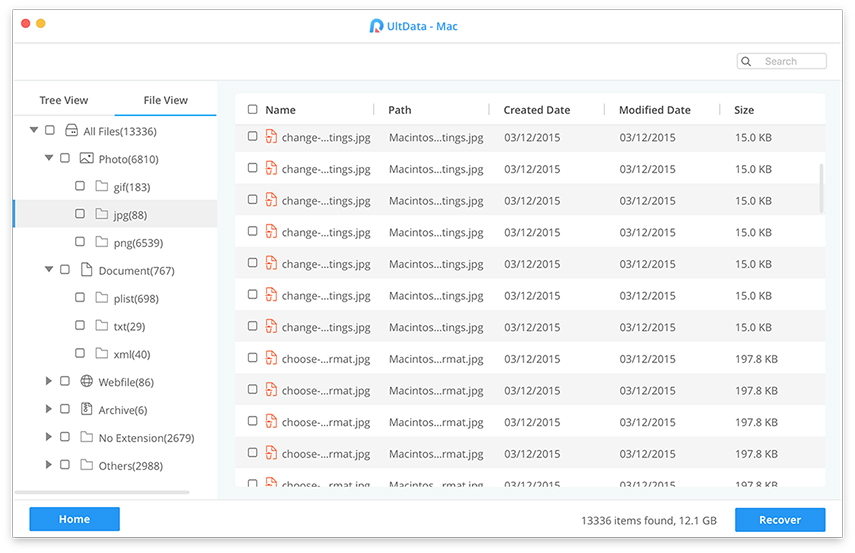
То је све о томе како дохватити фотографије саиПхото библиотека, а делује и на Пхото Либрари. Следећи пут ако сте изгубили друге врсте датотека, такође можете да користите УлтДата - Мац Дата Рецовери за опоравак и то вам мора уштедети много времена у решавању таквих проблема.









